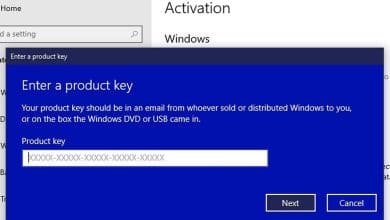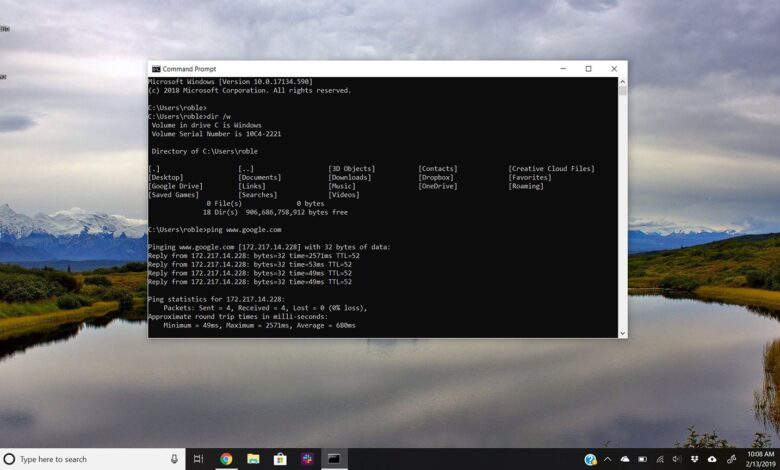
Command Prompt est l’un des programmes d’interface en ligne de commande utilisé pour exécuter des commandes dans les systèmes d’exploitation Windows.
Parmi les commandes d’invite de commande les plus courantes dont vous avez peut-être entendu parler, citons ping, netstat, tracert, shutdown et attrib, mais il en existe bien d’autres. Nous en avons une liste complète ici.
Bien que l’invite de commandes ne soit probablement pas un outil que la plupart d’entre vous utiliseront régulièrement, il peut s’avérer très utile de temps en temps, peut-être pour résoudre un problème Windows spécifique ou pour automatiser une tâche quelconque.
Contenu
Ouvrir l’invite de commande sous Windows 10
-
Sélectionnez le bouton « Démarrer ».
-
Tapez cmd.
-
Sélectionnez Invite de commande de la liste.
Une autre façon d’ouvrir l’invite de commande dans Windows 10 est de regarder dans le dossier de son menu Démarrer :
-
Sélectionnez le bouton « Démarrer ».
-
Sélectionnez le Système Windows de la liste.
-
Choisissez Invite de commande du groupe de dossiers.
Une autre méthode pour ouvrir l’invite de commande dans Windows 10 est le menu Power User. Si vous utilisez un clavier ou une souris, choisissez Invite de commande dans le menu qui apparaît après avoir appuyé sur Win+X ou en cliquant avec le bouton droit de la souris sur le bouton « Démarrer ».
Vous pouvez voir les options PowerShell de Windows dans le menu Power User au lieu de l’invite de commande. Dans les versions plus récentes de Windows 10, l’invite de commande a été remplacée par PowerShell, mais vous pouvez toujours y accéder à partir du menu Power User en modifiant les paramètres de la barre des tâches.
Ouvrir l’invite de commande sous Windows 8 ou 8.1
-
Sélectionnez le bouton « Démarrer » et faites glisser le curseur vers le haut pour afficher le Apps écran. Vous pouvez faire la même chose avec une souris en sélectionnant l’icône de la flèche vers le bas au bas de l’écran.
Avant la mise à jour de Windows 8.1, l’écran Apps est accessible à partir de l’écran de démarrage en glissant vers le haut à partir du bas de l’écran, ou en cliquant avec le bouton droit de la souris n’importe où, puis en choisissant Toutes les applications.
Si vous utilisez un clavier ou une souris, un moyen très rapide d’ouvrir une fenêtre d’invite de commande dans Windows 8 est le menu de l’utilisateur avancé – il suffit de maintenir la touche WIN et X ou cliquez avec le bouton droit de la souris sur le bouton « Démarrer » et choisissez Invite de commande.
-
Faites glisser ou défiler vers la droite sur l’écran Apps pour localiser le Système Windows titre de la section.
-
Sélectionnez Invite de commande. Vous pouvez maintenant exécuter n’importe quelle commande dont vous aviez besoin.
Consultez notre Liste des commandes de l’invite de commandes de Windows 8 pour obtenir la liste complète des commandes disponibles via l’invite de commandes de Windows 8, y compris de courtes descriptions et des liens vers des informations plus approfondies si nous en disposons.
Ouvrir l’invite de commande sous Windows 7, Vista ou XP
-
Ouvrez le menu Démarrer dans le coin inférieur gauche de l’écran.
Sous Windows 7 et Windows Vista, il est un peu plus rapide d’entrer commande dans la boîte de recherche en bas du menu Démarrer et choisissez ensuite Invite de commande lorsqu’il apparaît dans les résultats.
-
Aller à Tous les programmes > Accessoires.
-
Choisissez Invite de commande de la liste des programmes.
Autres moyens d’ouvrir une invite de commande
L’invite de commande de Windows XP à Windows 10 peut également être ouverte avec une commande. Ceci est particulièrement utile si vous aimez utiliser la boîte de dialogue Exécuter ou si l’explorateur Windows a planté et que le menu Démarrer est inaccessible (et donc que les instructions ci-dessus ne fonctionnent pas).
Pour ouvrir l’invite de commande avec une commande, entrez cmd dans l’interface de la ligne de commande. Cela peut se faire dans la boîte de dialogue Exécuter (WIN+R) ou du gestionnaire de tâches Dossier > Exécuter une nouvelle tâche menu.
Invites de commande élevées et anciennes versions de Windows
Dans les versions de Windows publiées avant Windows XP, comme Windows 98 et Windows 95, l’invite de commande n’existe pas. Cependant, l’invite de commande MS-DOS, plus ancienne et très similaire, existe. Ce programme se trouve dans le menu Démarrer, et peut être ouvert avec l’icône commande commande d’exécution.
Certaines commandes, comme la commande sfc qui est utilisée pour réparer les fichiers Windows, nécessitent que l’invite de commande soit ouverte en tant qu’administrateur avant de pouvoir être exécutées. Vous saurez si c’est le cas si vous recevez un message comme celui-ci après avoir essayé d’exécuter la commande :
- vérifier que vous avez des droits administratifs
- … la commande ne peut être exécutée qu’à partir d’une invite de commande élevée
- vous devez être un administrateur